Comment réparer 'ce PC ne peut pas exécuter Windows 11'
Votre PC pourrait toujours exécuter Windows 11 malgré le message «ce PC ne peut pas exécuter Windows 11». Les raisons courantes incluent le manque de prise en charge TPM 2.0, le démarrage sécurisé non activé, le CPU non pris en charge ou l'espace RAM ou disque insuffisant. Pour corriger ou contourner le message, consultez les paramètres du micrologiciel et de la sécurité, ou téléchargez et exécutez manuellement l'outil de compatibilité de Microsoft à partir de leur site Web.

Votre PC pourrait en fait exécuter Windows 11 même si vous voyez le message "Ce PC ne peut pas exécuter Windows 11." Le problème se résume souvent à la façon dont les vérifications du système sont interprétées, en particulier autour des paramètres du micrologiciel et de la sécurité. Voici ce que vous pouvez faire pour réparer ou contourner ce message.
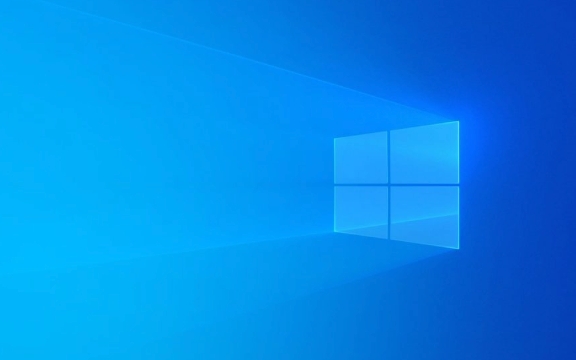
Vérifiez pourquoi il dit que votre PC ne peut pas exécuter Windows 11
La première chose à faire est de découvrir pourquoi votre PC affiche ce message. Microsoft a construit un outil appelé l' application PC Health Check pour aider à identifier les problèmes de compatibilité. Si vous l'avez déjà exécuté et obtenu l'erreur, cliquez sur le lien «en savoir plus» - il vous indique généralement quelle exigence que votre système n'a pas répondu.

Les raisons courantes comprennent:
- Pas de support TPM 2.0
- Secure Boot non activé
- CPU pas dans la liste prise en charge
- RAM ou espace disque en dessous des exigences
Si vous voyez ce message sans utiliser l'outil, téléchargez-le et exécutez-le manuellement à partir du site Web de Microsoft.

Activer TPM 2.0 dans BIOS / UEFI
De nombreux systèmes ont du matériel TPM (module de plate-forme de confiance) mais il est désactivé par défaut. Vous devrez saisir les paramètres du BIOS ou de l'UEFI de votre système pour l'activer.
Voici comment:
- Redémarrez votre PC et appuyez sur la touche pour la configuration (généralement F2, F10, Supprimer ou ESC - Vérifiez votre écran pendant le démarrage)
- Recherchez des options comme «sécurité», «paramètres avancés» ou «configuration TPM»
- Activer TPM 2.0 (pas PTT ou FTPM à moins que ce soit ce que votre carte mère prend en charge)
- Sauver et sortir
Après le redémarrage, relâchez le contrôle de santé du PC - l'erreur peut disparaître.
Allumez le démarrage sécurisé
Une autre raison courante est que le démarrage sécurisé n'est pas activé. Cette fonctionnalité aide à protéger votre système contre les logiciels malveillants pendant le démarrage.
Pour activer le démarrage sécurisé:
- Entrez à nouveau le bios / uefi
- Trouvez le démarrage ou la section de sécurité
- Recherchez le démarrage sécurisé et définissez-le sur Activé
- Enregistrer et redémarrer
Cependant, certains systèmes plus anciens ne prennent pas en charge le démarrage sécurisé. Dans ce cas, vous pouvez toujours installer Windows 11 manuellement, tant que vous êtes d'accord pour sauter le support officiel.
Contourner la vérification de compatibilité avec les supports d'installation
Si votre système répond à la plupart des spécifications matérielles mais échoue à l'un des contrôles (comme le manque de TPM), vous pouvez de toute façon installer manuellement Windows 11 en utilisant les supports d'installation.
Mesures:
- Téléchargez le fichier ISO Windows 11 depuis Microsoft
- Utilisez un outil comme Rufus pour créer un lecteur USB démarrable
- Démarrer à partir du bâton USB
- Lorsque vous arrivez à l'écran en vous demandant où installer, continuez simplement - l'installateur ne vous bloquera pas en fonction de TPM ou sécurisé le démarrage ici
Gardez à l'esprit: Microsoft pourrait ne pas offrir un support complet pour les systèmes qui ne répondent pas à toutes les exigences officielles.
Utilisez un hack de registre (pour un aperçu d'initié uniquement)
Si vous essayez de rejoindre le programme Windows Insider et d'obtenir l'erreur, il y a un ajustement de registre que vous pouvez essayer.
Mesures:
- Ouvrir
regediten tant qu'administrateur - Allez sur
HKEY_LOCAL_MACHINE\SYSTEM\CurrentControlSet\Control\Windows - Recherchez une valeur appelée
NoCBCheks - S'il n'existe pas, créez-le et définissez-le sur
DWORD (32-bit) Valueavec les données1
Cela saute la vérification de compatibilité pour les constructions d'initiés uniquement. N'utilisez pas cela sur les versions stables - cela ne fonctionnera pas et pourrait provoquer l'instabilité.
Donc, selon la raison pour laquelle votre système affiche le message, vous pouvez soit modifier des paramètres comme TPM et sécuriser le démarrage, soit contourner entièrement la vérification avec une installation manuelle. La plupart du temps, l'activation du TPM dans le BIOS le répare. Sinon, faire vos propres supports d'installation vous permet de dépasser le gardien.
Ce qui précède est le contenu détaillé de. pour plus d'informations, suivez d'autres articles connexes sur le site Web de PHP en chinois!

Outils d'IA chauds

Undress AI Tool
Images de déshabillage gratuites

Undresser.AI Undress
Application basée sur l'IA pour créer des photos de nu réalistes

AI Clothes Remover
Outil d'IA en ligne pour supprimer les vêtements des photos.

Clothoff.io
Dissolvant de vêtements AI

Video Face Swap
Échangez les visages dans n'importe quelle vidéo sans effort grâce à notre outil d'échange de visage AI entièrement gratuit !

Article chaud

Outils chauds

Bloc-notes++7.3.1
Éditeur de code facile à utiliser et gratuit

SublimeText3 version chinoise
Version chinoise, très simple à utiliser

Envoyer Studio 13.0.1
Puissant environnement de développement intégré PHP

Dreamweaver CS6
Outils de développement Web visuel

SublimeText3 version Mac
Logiciel d'édition de code au niveau de Dieu (SublimeText3)
 comment réparer la souris double clic sur un seul clic
Jul 21, 2025 am 01:09 AM
comment réparer la souris double clic sur un seul clic
Jul 21, 2025 am 01:09 AM
Les principales raisons du double-clic sur le clic de la souris sont le vieillissement matériel, les paramètres système inappropriés ou les problèmes de pilote. Les solutions sont les suivantes: 1. Vérifiez si le bouton de la souris vieillit ou sale, surtout s'il est légèrement porté. Il est recommandé de remplacer la vitesse de micro-clic ou de nettoyer la poussière interne; 2. Ajustez le réglage "Double-Click" dans le système Windows et ajustez-le de manière appropriée pour éviter une mauvaise identification; 3. Mettre à jour ou réinstaller le pilote de la souris, accéder au site officiel pour télécharger la dernière version ou utiliser le gestionnaire de périphériques pour le réinstaller; 4. Utilisez des logiciels tiers tels que X MouseButtonControl ou le script AutoHotKey pour ajuster temporairement la logique de clic. La priorité est donnée à la vérification des problèmes matériels. Si vous ne voulez pas causer de problèmes, vous pouvez changer directement la souris.
 Comment réparer le signal wifi faible
Jul 02, 2025 am 12:01 AM
Comment réparer le signal wifi faible
Jul 02, 2025 am 12:01 AM
Le signal Wi-Fi faible à la maison peut être résolu en ajustant l'emplacement du routeur, en modifiant les canaux, en installant des équipements d'extension et en un entretien régulier. 1. Le routeur doit être placé au centre de la maison pour éviter les coins ou proches des appareils électriques, à environ un mètre du sol et l'antenne est perpendiculaire; 2. Utilisez des outils d'analyse Wi-Fi pour passer au canal inactif, donner la priorité à la bande de fréquence à 5 GHz et activer la fonction d'intégration à double bande; 3. Si la zone est grande ou si la structure est complexe, vous pouvez choisir un extenseur Wi-Fi, un système de mise en réseau de maillage ou un adaptateur Power Cat; 4. Redémarrez régulièrement le routeur et mettez à jour le firmware pour optimiser les performances et la sécurité. Après avoir suivi les étapes de dépannage, la plupart des problèmes peuvent être résolus sans remplacer aveuglément l'équipement.
 Comment réparer Windows Hello ne fonctionne pas?
Jun 30, 2025 pm 04:11 PM
Comment réparer Windows Hello ne fonctionne pas?
Jun 30, 2025 pm 04:11 PM
Windows Hello cesse de fonctionner et peut être progressivement résolu en vérifiant le matériel, en mettant à jour le pilote, en réinitialisant les paramètres et en confirmant la prise en charge du système. Vérifiez d'abord si la caméra ou le lecteur d'empreintes digitales est normal, nettoyez la poussière ou essayez de remplacer l'interface USB; Deuxièmement, mettez à jour ou réinstallez le pilote de périphérique biométrique via le gestionnaire de périphériques et téléchargez le dernier pilote officiel si nécessaire; Entrez ensuite les paramètres du compte pour supprimer et reconfigurer Windows Hello Information; Enfin, assurez-vous que la puce TPM est activée et définissez Windows BioMetricService pour commencer automatiquement à résoudre les problèmes de service système.
 Comment réparer la dérive de la souris
Jul 11, 2025 am 02:00 AM
Comment réparer la dérive de la souris
Jul 11, 2025 am 02:00 AM
Le problème de dérive de la souris peut être résolu par les étapes suivantes: 1. Nettoyez le capteur de la souris, éteignez la puissance et essuyez doucement avec un coton-tige pour éviter les interférences de saleté; 2. Remplacer les surfaces appropriées telles que les coussinets de souris spéciaux pour améliorer la stabilité du suivi; 3. Mettre à jour ou réinstaller les pilotes pour assurer la prise en charge des logiciels; 4. Dépanner les conflits logiciels tiers et désinstaller potentiellement les outils d'influence. Dans la plupart des cas, il peut être amélioré en nettoyant et en remplaçant l'environnement d'utilisation. S'il n'est pas valide, le remplacement du matériel est pris en compte.
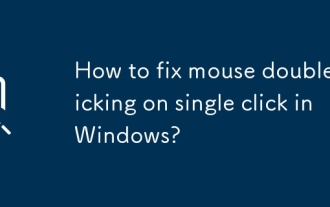 Comment réparer la souris Double-Clicking sur un seul clic sous Windows?
Jul 21, 2025 am 12:03 AM
Comment réparer la souris Double-Clicking sur un seul clic sous Windows?
Jul 21, 2025 am 12:03 AM
Le problème du double-clic sur le clic de la souris est généralement causé par des dommages matériels, des paramètres inappropriés ou des conflits logiciels. Les solutions sont les suivantes: 1. Vérifiez si la souris vieillit ou légèrement usée, essayez de remplacer la nouvelle souris; 2. Ajustez la vitesse du système à double cliquer, ralentissez le curseur dans les propriétés de la souris et testez; 3. Mettre à jour ou réinstaller le pilote de souris, télécharger et installer via le gestionnaire de périphériques ou le site officiel; 4. Éliminez les interférences des logiciels tiers, désinstallez les outils pertinents ou entrez le mode de démarrage propre pour tester. La recherche de séquence résout généralement le problème.
 Comment réparer 'votre PC n'a pas démarré correctement' sur Windows
Jul 08, 2025 am 01:06 AM
Comment réparer 'votre PC n'a pas démarré correctement' sur Windows
Jul 08, 2025 am 01:06 AM
Lorsque vous rencontrez des erreurs "VosPCDidNotStartCorrect", elle est généralement causée par la corruption des fichiers système, les erreurs de configuration de démarrage ou les problèmes matériels. Dans la plupart des cas, il est réparé sans réinstaller le système. 1. Utilisez d'abord l'outil "Démarrer la réparation" qui est livré avec Windows, et après être entré dans l'environnement de récupération, sélectionnez "Dépannage> Options avancées> Démarrer la réparation" pour la réparer; 2. Ensuite, exécutez "chkdsk / f / r" et "sfc / scannow / offwindir = c: \ / offwindir = c: \ windows" via l'invite de commande pour vérifier le disque dur et réparer les fichiers système; 3. Si les données de configuration de démarrage (BCD) sont corrompues, vous pouvez l'exécuter en séquence à l'invite de commande.
 Comment réparer le défenseur Windows qui ne s'allume pas?
Jun 30, 2025 pm 04:22 PM
Comment réparer le défenseur Windows qui ne s'allume pas?
Jun 30, 2025 pm 04:22 PM
Lorsque WindowsDefender ne peut pas être activé, vous pouvez vérifier les conflits de logiciels antivirus tiers, réinitialiser les paramètres du centre de sécurité, exécuter les outils de vérification du fichier système, vérifier la stratégie de groupe ou les paramètres de registre à leur tour. D'abord désinstaller d'autres logiciels antivirus et redémarrer; Deuxièmement, activez manuellement la fonction de protection via le "Windows Security Center"; Exécutez ensuite les commandes SFC / ScanNow et DISM en tant qu'administrateur pour réparer les fichiers système; Enfin, vérifiez si le défenseur est désactivé dans la politique ou le registre du groupe et ajustez les paramètres ou la sauvegarde après le registre si nécessaire. Si le problème n'est toujours pas résolu, la restauration du système ou la réinstallation peut être nécessaire.
 Comment corriger 'une erreur s'est produite lors de la tentative de création du répertoire'
Jul 20, 2025 am 12:54 AM
Comment corriger 'une erreur s'est produite lors de la tentative de création du répertoire'
Jul 20, 2025 am 12:54 AM
Les principales raisons de l'erreur "anerroroccurred whileattemitingtocerethedIrectory" sont les problèmes d'autorisation, le format de chemin incorrect ou l'emplacement cible indisponible. 1. Vérifiez la longueur du chemin et les caractères spéciaux pour éviter que le chemin soit trop long ou utilise des symboles illégaux tels que /, \, * ,?, ", et essayez d'utiliser le nom anglais. 2. Assurez-vous qu'il y a des autorisations suffisantes pour faire fonctionner le répertoire, exécuter le programme en tant qu'administrateur et vérifier les autorisations de disque cible, en particulier le répertoire du système ou le chemin du réseau. et exécuter la commande CHKDSK pour vérifier les erreurs de disque.







